Como Comprar com o Apple Pay no macOS Sierra

O Apple Pay, que já foi o domínio dos usuários do iPhone e do Watch, chegou no macOS Sierra. Veja como usá-lo
Neste momento, o número de comerciantes on-line que aceitam o Apple Pay é um pouco pequeno, mas você pode esperar que esse número cresça à medida que mais e mais embarcar.
Para usar o Apple Pay no seu Mac , verifique se você está pronto para usá-lo. Você ainda precisará de um iPhone para concluir as transações do Apple Pay e garantir que o Continuity também funcione entre o iPhone e o Mac. Além disso, esse recurso funcionará apenas no Safari.
Para usar o Apple Pay no seu Mac, primeiro acessamos um site que ofereça suporte a ele. Naturalmente, o Apple.com já está configurado para lidar com essas transações, por isso, vamos realizar um exemplo de transação lá.
Primeiro, selecione um item e coloque-o na sua bolsa. Se o site suportar, você verá a opção "Check out with Apple Pay".
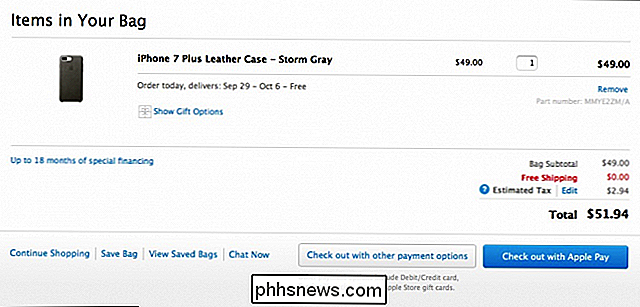
Percorra o restante da transação e clique no botão preto do Apple Pay.
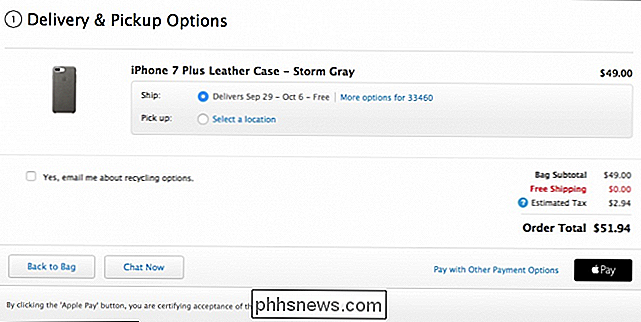
Uma caixa de diálogo será exibida solicitando que você confirme a transação no seu iPhone.
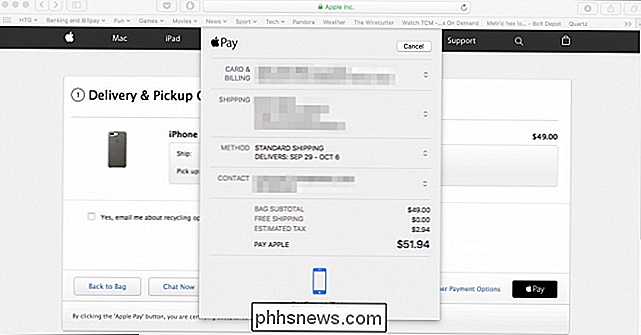
Você será solicitado em seu iPhone para confirmar colocando o dedo no sensor de ID de toque. Se você está usando o seu Apple Watch para pagar, você precisará pressionar o botão lateral duas vezes para concluir a transação.
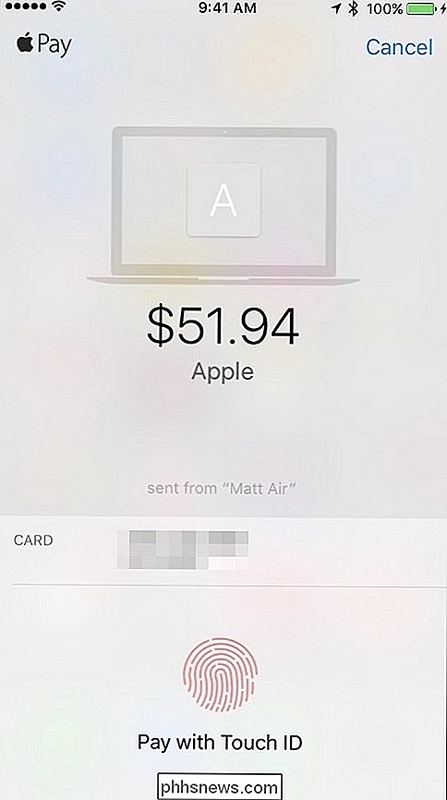
É isso. Quando a transação estiver concluída, você receberá uma confirmação de transação e enviará uma fatura por e-mail.
Se tiver dúvidas sobre o uso do Apple Pay para comprar itens na Internet, fique tranquilo, é mais seguro do que usar um crédito. ou cartão de débito. Com cada transação, o Apple Pay usa um token de uso único, o que significa que ele não transmite as informações do seu cartão durante a venda. Em vez disso, o processo ocorre entre o seu Mac e iPhone ou Watch.
A própria Apple descreve o processo como tal:
Quando você usa o Apple Pay para fazer uma compra no seu Mac no Safari, o Apple Pay transfere informações de compra em um formato criptografado entre o seu Mac e o seu dispositivo iOS ou o Apple Watch para concluir sua transação
Como dissemos, no momento o número de websites suportados é pequeno, mas é provável que mude nos próximos meses. Enquanto isso, fique atento ao logotipo preto da Apple Pay, porque isso significa que você não precisará procurar sua bolsa ou sua carteira para recuperar seu cartão.

Como instalar e usar uma estação de trabalho no estilo Mac OS X no Ubuntu 14.04
Você mudou do Mac para o Linux e perdeu o ativador do estilo do Mac OS X? Ou talvez você queira apenas um dock diferente do Unity Launcher em sua máquina Linux. O Cairo-Dock é um dock personalizável que você pode adicionar ao seu desktop Linux. NOTA: Quando dizemos para digitar algo neste artigo e há citações ao redor do texto, NÃO digite as aspas, a menos que especifique o contrário.

O que é a depuração USB e é seguro deixá-la ativada no Android?
Se você já tentou fazer algo avançado em seu telefone Android, provavelmente já ouviu falar (ou leia-se) o termo “USB Debugging”. Esta é uma opção comumente usada no menu Opções do Desenvolvedor do Android, mas ainda é algo que muitos usuários ativam sem pensar duas vezes - e sem saber o que realmente faz.



